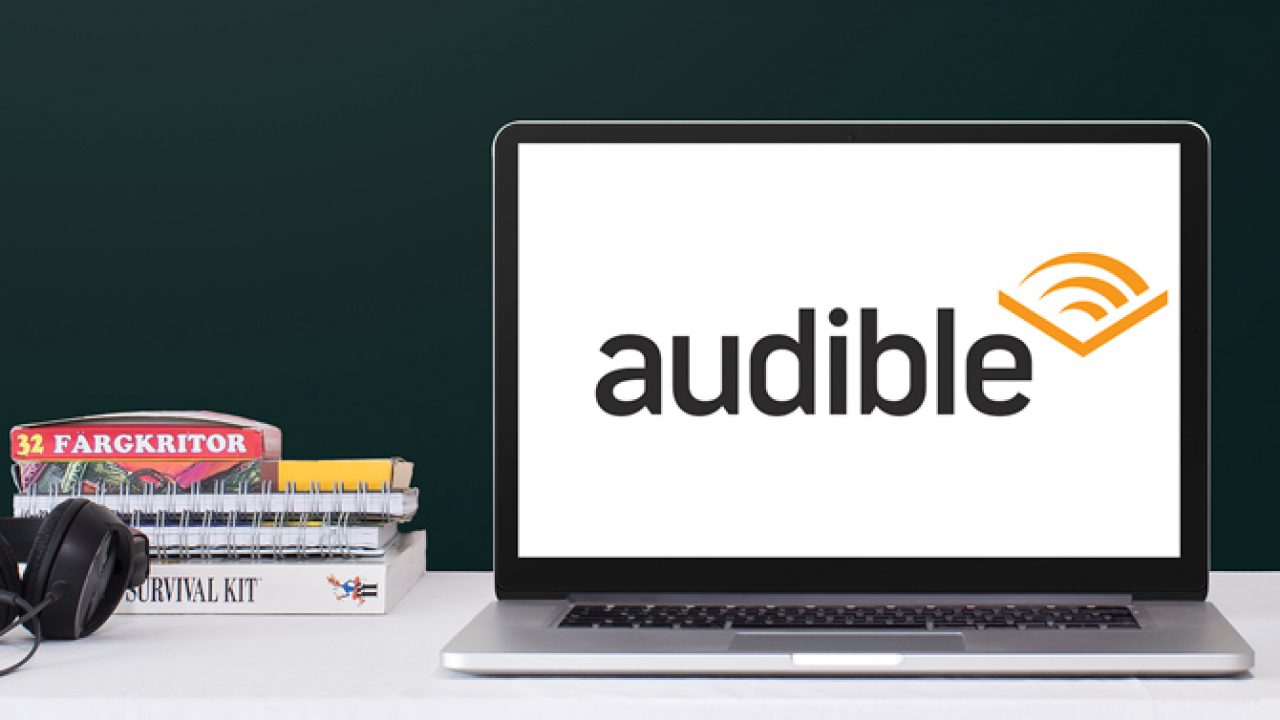Macలో వినదగిన పుస్తకాలను డౌన్లోడ్ చేయడం అనేది మీ ఆడియోబుక్లను బ్యాకప్ చేయడానికి మంచి మార్గం. అంతేకాకుండా, ఈ విధంగా, మీరు Macలో Audibleని వినగలుగుతారు మరియు Audible ఆడియోబుక్లను మరింత సులభంగా నిర్వహించగలరు. అయినప్పటికీ, Macలో Audibleని ఎలా డౌన్లోడ్ చేయాలో మరియు డౌన్లోడ్ చేసిన Audible ఫైల్లను ఎక్కడ కనుగొనాలో కొంతమంది వినియోగదారులకు తెలియదు. చింతించకు ! ఈ కథనంలో, మేము Macలో కొనుగోలు చేసిన ఆడిబుల్ పుస్తకాలను ఎలా బ్యాకప్ చేయాలో నేర్చుకుంటాము. అంతేకాకుండా, బ్యాకప్ కోసం Macలో వినిపించే ఫైల్లను ఎలా మార్చాలో మీరు నేర్చుకుంటారు.
- 1. పార్ట్ 1. Macలో కొనుగోలు చేసిన వినగల పుస్తకాలను బ్యాకప్ చేయడం ఎలా
- 2. పార్ట్ 2. ఆడిబుల్ కన్వర్టర్ ద్వారా Macకి వినగలిగే పుస్తకాలను డౌన్లోడ్ చేయడం ఎలా
- 3. పార్ట్ 3. OpenAudible ద్వారా Macలో వినిపించే పుస్తకాలను డౌన్లోడ్ చేయడానికి ప్రత్యామ్నాయ మార్గం
- 4. పార్ట్ 4. Macలో వినదగిన ఆడియోబుక్లను డౌన్లోడ్ చేయడంపై తరచుగా అడిగే ప్రశ్నలు
- 5. ముగింపు
పార్ట్ 1. Macలో కొనుగోలు చేసిన వినగల పుస్తకాలను బ్యాకప్ చేయడం ఎలా
Macలో వినిపించే పుస్తకాలను డౌన్లోడ్ చేయడానికి, మీరు ముందుగా ఆడిబుల్ ఆడియోబుక్లను కొనుగోలు చేయాలి. Audible నుండి మీకు ఇష్టమైన శీర్షికలను కొనుగోలు చేయడానికి క్రింది దశలను అనుసరించండి, ఆపై మీ Mac కంప్యూటర్కు వినదగిన పుస్తకాలను డౌన్లోడ్ చేయండి.

దశ 1. బ్రౌజర్ను తెరవడం ద్వారా ప్రారంభించండి, ఆపై వినిపించే వెబ్సైట్కి వెళ్లండి.
2వ దశ. Audibleతో నమోదు చేసుకున్న తర్వాత, సైట్ను బ్రౌజ్ చేయండి మరియు మీరు కొనుగోలు చేయాలనుకుంటున్న ఆడియోబుక్ను కనుగొనండి.
దశ 3. ఆడియోబుక్పై క్లిక్ చేసి, 1 క్రెడిట్తో కొనండి లేదా $X.XXకి కొనండి ఎంచుకోండి.
దశ 4. ఆపై లైబ్రరీ పేజీకి వెళ్లి, మీరు కొనుగోలు చేసిన ఆడియోబుక్లను కనుగొనండి.
దశ 5. కుడి వైపున, డౌన్లోడ్ బటన్పై క్లిక్ చేయండి మరియు డౌన్లోడ్ పురోగతి ప్రారంభమవుతుంది.
దశ 6. డౌన్లోడ్ పూర్తయిన తర్వాత, మీరు వినగల ఫైల్లను గుర్తించవచ్చు.
పార్ట్ 2. ఆడిబుల్ కన్వర్టర్ ద్వారా Macకి వినగలిగే పుస్తకాలను డౌన్లోడ్ చేయడం ఎలా
Audible నుండి ఆడియోబుక్లను కొనుగోలు చేయడం మరియు వాటిని మీ Mac కంప్యూటర్కు డౌన్లోడ్ చేయడం చాలా సులభం. కానీ మీరు డౌన్లోడ్ పూర్తి చేసిన తర్వాత, మీరు తెలుసుకోవలసినది ఉంది. అన్నింటిలో మొదటిది, ఆడిబుల్ ఆడియోబుక్లు DRM గుప్తీకరించబడ్డాయి, ఇది ఆడిబుల్ కంటెంట్ను దొంగిలించకుండా మిమ్మల్ని నిరోధిస్తుంది. రెండవది, Audible దాని ఆడియోబుక్ల కోసం ప్రత్యేక ఫైల్ ఫార్మాట్లను కలిగి ఉంది. AA మరియు AAX అనేది వినగల ఫైల్లలో చూడగలిగే అత్యంత సాధారణ ఫార్మాట్లు. AAXC అనే కొత్త ఫార్మాట్ కూడా ఉంది.
Audible యొక్క కాపీరైట్ విధానంతో మాకు ఎటువంటి సమస్య లేనప్పటికీ, డిజిటల్ హక్కుల నిర్వహణ వినదగిన పుస్తకాలను వినడం నిజంగా కష్టతరం చేస్తుంది. ఇంతలో, మీరు నిజంగా వినగలిగే పుస్తక ఫైల్లను సేవ్ చేయాలనుకుంటే మరియు ఆడిబుల్ యాప్ లేదా ఖాతా లేని మీ స్నేహితులతో భాగస్వామ్యం చేయాలనుకుంటే, మీరు వాటిని AA మరియు AAX నుండి మరింత యూనివర్సల్ ఫార్మాట్కి మార్చాలి.
కాబట్టి, వాస్తవానికి, Macలో వినిపించే పుస్తకాలను డౌన్లోడ్ చేయడం మీరు అనుకున్నంత సులభం కాదు. DRM-రహిత ఆడిబుల్ పుస్తకాలను డౌన్లోడ్ చేయడానికి మరియు పూర్తిగా స్వంతంగా వినిపించే ఫైల్లను మీరు ఉపయోగించవచ్చు వినగల కన్వర్టర్ , ఆడిబుల్ AA మరియు AAX ఆడియోబుక్ల నుండి DRMని తీసివేసి, వాటిని పెద్ద సంఖ్యలో జనాదరణ పొందిన ఫార్మాట్లకు మార్చే సాధనం. మీరు దీన్ని ఎలా చేయగలరో చూద్దాం.
ఆడిబుల్ ఆడియోబుక్ కన్వర్టర్ యొక్క ప్రధాన లక్షణాలు
- ఖాతా అనుమతి లేకుండా వినగలిగే DRM యొక్క లాస్లెస్ రిమూవల్
- వినగలిగే ఆడియోబుక్లను 100x వేగవంతమైన వేగంతో ప్రముఖ ఫార్మాట్లకు మార్చండి.
- అవుట్పుట్ ఆడియోబుక్ల యొక్క అనేక సెట్టింగ్లను ఉచితంగా అనుకూలీకరించండి.
- సమయ ఫ్రేమ్ లేదా అధ్యాయం ద్వారా ఆడియోబుక్లను చిన్న భాగాలుగా విభజించండి.
దశ 1. వినగలిగే ఫైల్లను ఆడిబుల్ కన్వర్టర్లోకి దిగుమతి చేయండి
Mac కోసం ఆడిబుల్ కన్వర్టర్ని ఇన్స్టాల్ చేసిన తర్వాత, దాన్ని మీ Macలో అమలు చేయండి. ప్రధాన ఇంటర్ఫేస్లో, వినిపించే ఆడియోబుక్లను ఆడిబుల్ కన్వర్టర్కి దిగుమతి చేయడానికి ఎగువ మధ్యలో ఉన్న ఫైల్లను జోడించు చిహ్నాన్ని క్లిక్ చేయండి. మీరు వినగలిగే ఆడియోబుక్ ఫైల్లను నేరుగా ఫోల్డర్ నుండి కన్వర్టర్కు లాగి వదలవచ్చు.

దశ 2. అవుట్పుట్ ఆడియో ఫార్మాట్ని సెట్ చేయండి
మీ వినదగిన పుస్తకాల అవుట్పుట్ సెట్టింగ్లను మార్చడం తదుపరి దశ. ప్రధాన ఇంటర్ఫేస్కు దిగువన ఎడమవైపున ఉన్న ఫార్మాట్ ప్యానెల్పై క్లిక్ చేసి, అవుట్పుట్ ఫార్మాట్గా MP3ని ఎంచుకోండి. అదనంగా, మీరు అవసరమైతే ఆడియో కోడెక్, ఛానెల్, నమూనా రేటు మరియు బిట్ రేటును కూడా అనుకూలీకరించవచ్చు. మొత్తం వినగల ఫైల్ను అధ్యాయాల వారీగా విభజించడానికి, మీరు సవరణ చిహ్నాన్ని క్లిక్ చేసి, పెట్టెను తనిఖీ చేయవచ్చు.

దశ 3. వినగల ఫైల్లను MP3 Macకి మార్చండి
వినగలిగే AA మరియు AAX ఆడియోబుక్లను MP3కి లేదా మీకు నచ్చిన ఇతర ఆడియో ఫార్మాట్లకు డౌన్లోడ్ చేయడానికి మరియు మార్చడానికి Convert బటన్ను క్లిక్ చేయండి. ఆడిబుల్ కన్వర్టర్ వినగలిగే ఫైల్లను గరిష్టంగా 100× వరకు మార్చగలదు. పని పూర్తయిన తర్వాత, మీరు మీ Mac కంప్యూటర్లో మార్చబడిన అన్ని ఆడియోబుక్లను వీక్షించడానికి "కన్వర్టెడ్" బటన్ను క్లిక్ చేయవచ్చు.

మార్పిడి తర్వాత, మీరు మీ స్నేహితులు మరియు కుటుంబ సభ్యులతో వినగలిగే ఫైల్లను ఉచితంగా షేర్ చేయవచ్చు. ఇతరులు చదవడానికి వినిపించే పుస్తకాలను మార్చడానికి Audible Converterని ఉపయోగించవచ్చు, ఎందుకంటే మార్పిడిని ప్రారంభించడానికి Audible ఖాతా లేదా Audible యాప్ అవసరం లేదు.
పార్ట్ 3. OpenAudible ద్వారా Macలో వినిపించే పుస్తకాలను డౌన్లోడ్ చేయడానికి ప్రత్యామ్నాయ మార్గం
సహాయంతో వినగల కన్వర్టర్ , మీరు వినగలిగే పుస్తకాలను DRM-రహిత MP3 ఆడియో ఫైల్లు లేదా ఇతర ఫార్మాట్లకు సులభంగా మరియు త్వరగా మార్చవచ్చు. OpenAudible అని పిలువబడే మరొక సాధనం ఉంది, ఇది మీ Audible ఖాతాతో మీ Mac కంప్యూటర్కు వినదగిన పుస్తకాలను డౌన్లోడ్ చేయడంలో మీకు సహాయపడుతుంది. కానీ కొన్నిసార్లు ఇది పని చేయదు మరియు ఆడియో నాణ్యత క్షీణిస్తుంది.

దశ 1. మీ Mac కంప్యూటర్లో OpenAudibleని డౌన్లోడ్ చేసి, ఇన్స్టాల్ చేయండి.
2వ దశ. నియంత్రణలను క్లిక్ చేసి, ఆడిబుల్కు కనెక్ట్ చేయి ఎంచుకోండి, ఆపై మీ వినగల ఖాతాకు సైన్ ఇన్ చేయండి.
దశ 3. మీరు Macకి డౌన్లోడ్ చేయాలనుకుంటున్న వినదగిన పుస్తకాలను ఎంచుకోండి మరియు అవుట్పుట్ ఆడియో ఆకృతిని ఎంచుకోండి.
దశ 4. మార్పిడి తర్వాత, మీ Macలో మార్చబడిన బుక్ ఫైల్లను గుర్తించడానికి ఆడియోబుక్ని ఎంచుకుని, MP3ని చూపించు కుడి-క్లిక్ చేయండి.
పార్ట్ 4. Macలో వినదగిన ఆడియోబుక్లను డౌన్లోడ్ చేయడంపై తరచుగా అడిగే ప్రశ్నలు
Q1. నేను Apple Books యాప్తో వినగలిగే ఆడియోబుక్లను వినవచ్చా?
R: అయితే, మీరు చదవగలిగే ఆడియోబుక్లను చదవడానికి మీ Mac యొక్క Apple బుక్స్ యాప్కి బదిలీ చేయవచ్చు. మీరు మొదట Audible నుండి ఆడియోబుక్లను డౌన్లోడ్ చేసి, ఆపై వాటిని Apple Booksకి దిగుమతి చేసుకోవచ్చు. తర్వాత, మీరు Macలోని Apple బుక్స్లో వినగలిగే ఆడియోబుక్లను వినవచ్చు.
Q2. iTunesతో ఆడిబుల్ ఆడియోబుక్లను ఎలా వినాలి?
R: ప్లేబ్యాక్ కోసం iTunesలోకి మీ వినిపించే ట్రాక్లను దిగుమతి చేసుకోవడం సులభం. ఫైల్ క్లిక్ చేయండి > లైబ్రరీకి ఫైల్లను జోడించు, ఆపై iTunes లైబ్రరీకి వినిపించే పుస్తక ఫైల్లను జోడించడాన్ని ఎంచుకోండి.
Q3. నేను నా Macలో Audibleని డౌన్లోడ్ చేయవచ్చా?
R: అవును ! పైన పేర్కొన్న పద్ధతి ద్వారా, మీరు ఆడియోబుక్లను నేరుగా ఆడిబుల్ నుండి Macకి డౌన్లోడ్ చేసుకోవచ్చు లేదా ఉపయోగించవచ్చు వినగల కన్వర్టర్ మరియు మీ Macలో DRM-రహిత ఆడిబుల్ ఫైల్లను సేవ్ చేయడానికి OpenAudible.
ముగింపు
Macలో కొనుగోలు చేసిన ఆడిబుల్ పుస్తకాలను ఎలా డౌన్లోడ్ చేయాలో ఇప్పుడు మీకు తెలుసు. మీరు మీ Macలో DRM-రహిత వినగల పుస్తకాలను పొందాలనుకుంటే, Audible Audiobook కన్వర్టర్ లేదా OpenAudibleని ఉపయోగించి ప్రయత్నించండి. మీరు వినడానికి ఏ మీడియా ప్లేయర్ని ఉపయోగించాలనుకున్నా, అవి 100% సిద్ధంగా ఉన్నాయి. మీరు కోరుకున్నట్లు మీ వినగల పుస్తకాలను కుటుంబం మరియు స్నేహితులతో కూడా పంచుకోవచ్చు.